iPhone SE序列号怎么看 iPhone SE哪里看序列号
- 时间:2016-03-30 10:43
- 来源:下载吧
- 编辑:xwgod
iPhone SE序列号怎么看呢?我们知道苹果每一部设备都有唯一的序列号,我们可以通过苹果序列号来查看自己的iphone设备是什么机型、保修时间以及是否是正品,也可以查到机型激活的时间。今天下载吧小编就为大家分享一下序列号查看方法,希望多果粉小白用户有所帮助。
iPhone SE序列号在哪?
一、如果我们的iphone SE已经在使用过程当中,那么我们就可以直接进入到系统里面查看,首先在桌面找到【设置】应用图标,如下图所示。
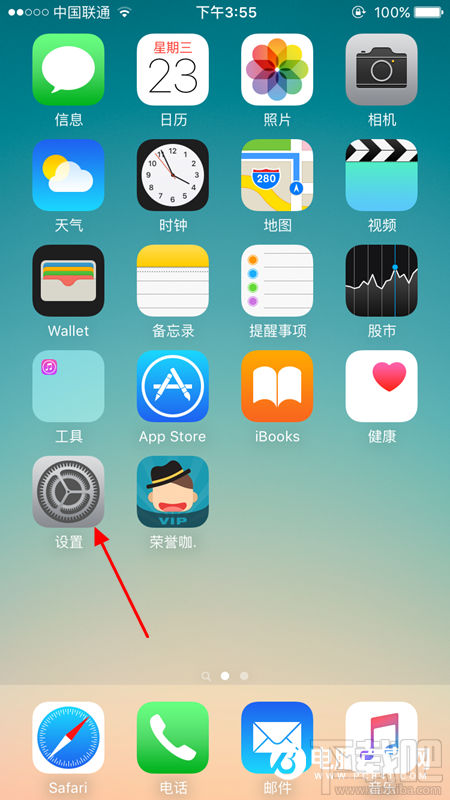
二、进入到设置界面,在其下方找到【通用】选项,点击进入,如下图所示。
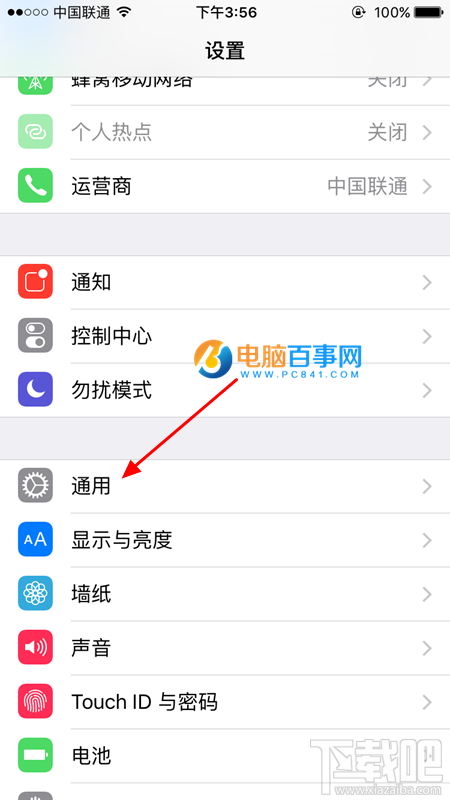
三、然后在通用页面中,找到并点击【关于本机】选项,进入系统详细信息界面,如下图所示。
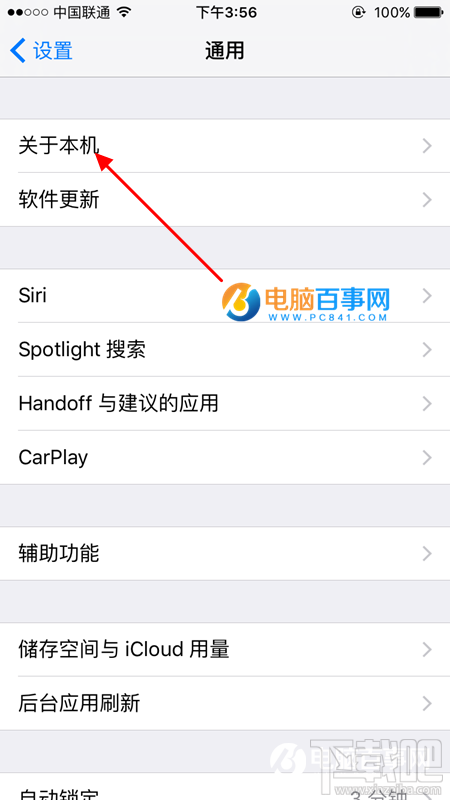
四、最后在关于本机中,就可以看到iPhone SE序列号了,如下图所示。
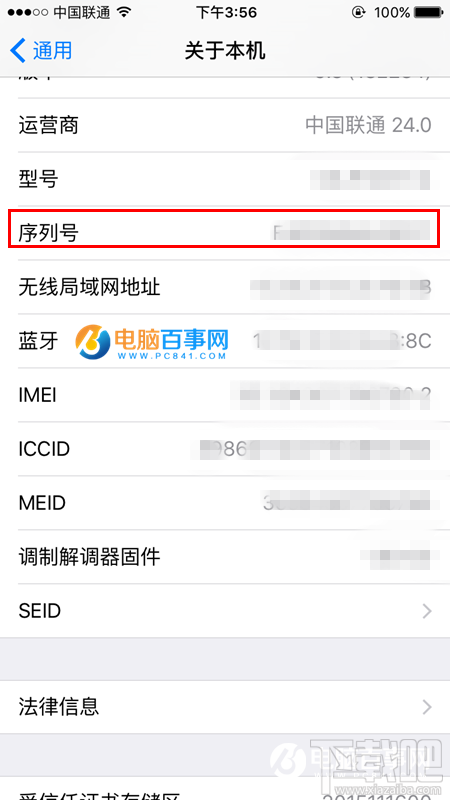
注:iPhone SE序列号,请勿告诉其他人,截图分享的朋友,请注意为序列号打上马赛克,以免被山寨厂商利用。
值得一提的是,我们还能通过iPhone SE外包装盒来查看到序列号。

除了可以直接在iPhone SE中查看序列号,还可以将iPhone SE连接电脑,然后借助iTunes工具查看iPhone SE序列号,此方面也很简单,iPhone SE连接上iTunes后,就可以看到,这里就不详细介绍了。
- iPhone SE2可以升级iOS13.4.1吗?新款iPhone SE升级iOS13.4.1方法
- iPhone SE2 64G够用吗?2020款iPhone SE买64G还是128G
- iPhone SE 2概念图最新照片
- iPhone SE 2尺寸多大?iPhone SE 2最新预测
- iPhone SE2最新概念图
- iPhone SE2配置怎么样?iPhone SE2什么时候发布?
- iPhone8序列号怎么看 iPhone8序列号查看方法
- 苹果4英寸iPhone SE充电必须注意事项 iPhone SE电池保养
- iPhone序列号怎么看?苹果序列号查询激活日期
- 苹果iPhone7/7 Plus序列号查询激活日期怎么查看?苹果iPhone7/7 Plus序列号查询激活日期教程
- iPhone 7/7 Plus序列号怎么看?查看iPhone 7/7 Plus序列号方法
- iPhone6/6s、iPhone SE对比哪个最保值
最近更新
-
 淘宝怎么用微信支付
淘宝怎么用微信支付
淘宝微信支付怎么开通?9月5日淘宝公示与微信
- 2 手机上怎么查法定退休时间 09-13
- 3 怎么查自己的法定退休年龄 09-13
- 4 小红书宠物小伙伴怎么挖宝 09-04
- 5 小红书AI宠物怎么养 09-04
- 6 网易云音乐补偿7天会员怎么领 08-21
人气排行
-
 苹果iCloud连接超时/验证失败解决方法
苹果iCloud连接超时/验证失败解决方法
你的iPhone遇到过“Cloud提升验证超时”或者“Cloud无法连接”的
-
 苹果6s/6s Plus怎么设置铃声 iPhone6s/iPhone6s Plus设置自定义铃声
苹果6s/6s Plus怎么设置铃声 iPhone6s/iPhone6s Plus设置自定义铃声
苹果iPhone6s、iPhone6sPlus无需多言也自然是一款遍布街头巷尾的
-
 苹果iPhone、iPad或 iPod touch锁屏密码忘了可以自行解决 苹果密码忘了怎么恢复出厂设置(亲测有效)
苹果iPhone、iPad或 iPod touch锁屏密码忘了可以自行解决 苹果密码忘了怎么恢复出厂设置(亲测有效)
苹果锁屏密码对于苹果用户来说是很重要,因为苹果指纹也并不是时
-
 苹果iPhone手机提示未受信任的企业级开发者解决办法
苹果iPhone手机提示未受信任的企业级开发者解决办法
iOS9大家升级的应该也差不多了,但是国内用户爱用的海马、爱思、
-
 苹果手机iphone如何删除icloud云备份
苹果手机iphone如何删除icloud云备份
现在经常怕手机丢了找不到手机的重要数据。所以现在很多人都选择
-
 iPhone7设置自定义铃声方法 iPhone7设置自定义铃声教程
iPhone7设置自定义铃声方法 iPhone7设置自定义铃声教程
小编带来iPhone7设置自定义铃声方法,iPhone7设置自定义铃声教程
-
 苹果官网抢购iPhone7和iphone7 Plus攻略教程(中国、香港)
苹果官网抢购iPhone7和iphone7 Plus攻略教程(中国、香港)
iPhone6s你用了多久了?iPhone7又要出来了。对于新的iphone你有什
-
 iphone6s无法从app store更新/下载软件提示需要验证怎么办 苹果手机无法更新/下载app解决方法
iphone6s无法从app store更新/下载软件提示需要验证怎么办 苹果手机无法更新/下载app解决方法
最近很多朋友问下载吧小编为什么我的苹果手机更新/下载不了appst
-
 苹果iPhone6S怎么通话录音 苹果6S打电话录音教程
苹果iPhone6S怎么通话录音 苹果6S打电话录音教程
可能你觉得小编这款教程对于平时我们使用苹果手机通话没什么大作
-
 苹果iPhone手机安全问题忘了怎么办 重设Apple ID安全问题答案指南
苹果iPhone手机安全问题忘了怎么办 重设Apple ID安全问题答案指南
使用iPhone和iPad等苹果设备的用户通常都会注册一个自己的专属Ap
